- Windows mobilo ierīču centrs ļauj Windows Mobile ierīču lietotājiem pārsūtīt un sinhronizēt failus un multividi.
- Microsoft pārtrauca sniegt atbalstu šai lietotnei 2009. gadā, taču daži lietotāji joprojām vēlētos to izmantot arī šodien.
- Windows Vista un jaunākās versijas joprojām var lejupielādēt un instalēt programmatūru bez problēmām.

XINSTALĒT, NOklikšķinot uz LEJUPIELĀDES FAILA
Šī programmatūra novērsīs izplatītas datora kļūdas, pasargās jūs no failu zudumiem, ļaunprātīgas programmatūras, aparatūras kļūmēm un optimizēs datoru maksimālai veiktspējai. Novērsiet datora problēmas un noņemiet vīrusus tūlīt, veicot 3 vienkāršas darbības:
- Lejupielādējiet Restoro datora labošanas rīku kas nāk ar patentētām tehnoloģijām (pieejams patents šeit).
- Klikšķis Sākt skenēšanu lai atrastu Windows problēmas, kas varētu izraisīt datora problēmas.
- Klikšķis Remontēt visu lai novērstu problēmas, kas ietekmē datora drošību un veiktspēju.
- Restoro ir lejupielādējis 0 lasītāji šomēnes.
Logi Mobilo ierīču centrs ir sinhronizācijas programma, ko Microsoft izveidoja, lai sinhronizētu Windows Mobile Device saturu ar jūsu Windows datoru — tā bija iTunes versija operētājsistēmai Windows un Windows ierīcēm, bet Microsoft pārtrauca sniegt atbalstu. Ko darīt, ja tas pārstāj darboties?
Ja vēl nezināt, Microsoft vairs nepiedāvā nekādu atbalstu, piemēram, jaunas funkcijas vai drošības atjauninājumi, Windows mobilo ierīču centram, taču cilvēki, kuri joprojām izmanto Microsoft mobilās ierīces, joprojām izmanto šo lietotni līdz pat šai dienai.
Lietojumprogramma ļauj lietotājiem sinhronizēt visu savu ierīču saturu, piemēram, faili, multivides saturs, kontakti, kalendāri, un jūs to nosaucat. Programma sākotnēji tika izveidota ar nosaukumu ActiveSync, bet vēlāk tika pārdēvēta par Microsoft Windows Mobile Device Center operētājsistēmai Windows Vista.
Lai gan lietotāji joprojām var lejupielādēt Windows Mobile ierīču centru un izmantot šo programmatūru, neskatoties uz to, ka Microsoft vairs nesniedz atbalstu, lietotne var pārstāt darboties.
Šodienas rakstā mēs parādīsim, kā labot Windows mobilo ierīču centru, kas pārstāja darboties.
Kas ir Windows mobilo ierīču centrs un kāpēc tas tiek izmantots?
Ir vērts atzīmēt, ka varat instalēt Windows mobilo ierīču centru operētājsistēmā, kurā darbojas Vista vai jaunāka versija, taču to nevar instalēt operētājsistēmā Windows XP vai vecākās versijās.
Varat arī izmantot Windows mobilo ierīču centru ar ierīcēm, kurās tiek izmantota Windows Mobile 2003 vai jaunāka versija, un sinhronizēt failus un multividi vai pārsūtīt datus.
Windows Mobile ierīču centrs ļauj pārvaldīt Windows Mobile ierīces failus un multividi, kā arī tos sinhronizēt. 2009. gadā Microsoft paziņoja, ka vairs aktīvi neattīstīs Windows Media Center.
- Windows mobilo ierīču centrs nevar izveidot savienojumu ar Windows 10: Pārliecinieties, ka jums ir. NET 3.5 instalēta un mainīt pakalpojumu iestatījumus Windows Mobile-2003 ierīču savienojamība un Windows Mobile ierīču savienojamība kā iepriekš minēts.
- Windows mobilo ierīču centra kļūda neviens noklusējuma pasta klients nevar izpildīt ziņojuma pieprasījumu: izmēģiniet iepriekš minētās darbības, lai novērstu problēmu, pretējā gadījumā atinstalējiet un instalējiet vēlreiz.
- Windows mobilo ierīču centrs netiks atvērts: Ja jūsu mobilo ierīču centrs netiks atvērts, vispirms ir jāpārstartē dators. Ja tas joprojām nedarbojas, izlabojiet to, veicot iepriekš minētās darbības.
- Windows Mobile Device Center nedarbojas pēc atjaunināšanas: Ja Windows mobilo ierīču centrs nedarbojas pēc atjaunināšanas, atinstalējiet un atkārtoti instalējiet programmatūru un pēc tam palaidiet WMDC palīga utilīta rīku.
- Windows mobilo ierīču centrs netiek ielādēts operētājsistēmā Windows 10: Aizveriet programmu un restartējiet datoru. Pēc datora pārstartēšanas apstipriniet, ka tas darbojas tagad.
Ko darīt, ja Windows mobilo ierīču centrs nedarbojas?
1. Pārbaudiet, vai ir instalēta .NET Framework 3.5
- Noklikšķiniet uz Sākt pogu un meklējiet Vadības panelis.
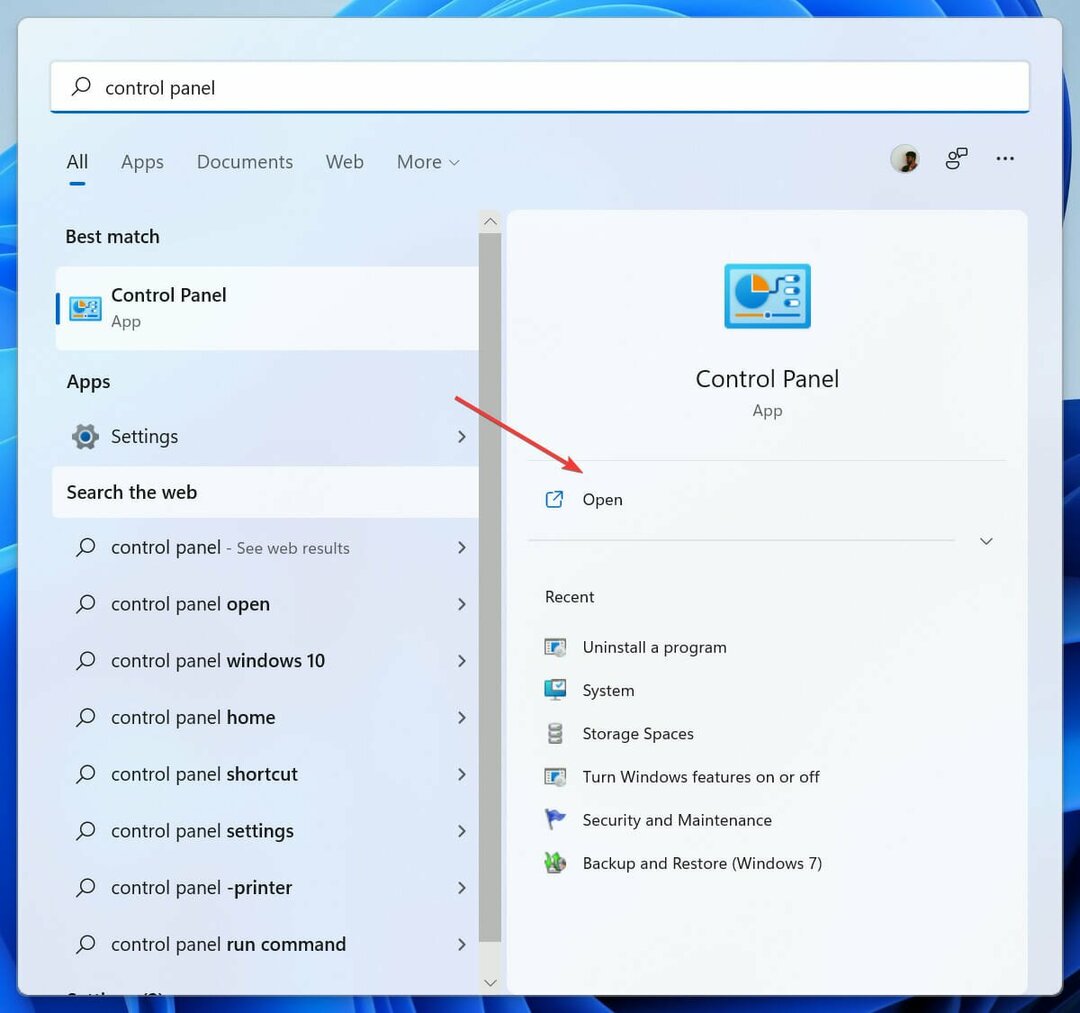
- Noklikšķiniet uz Programmas, pēc tam noklikšķiniet uz Ieslēdziet vai izslēdziet Windows funkcijas.
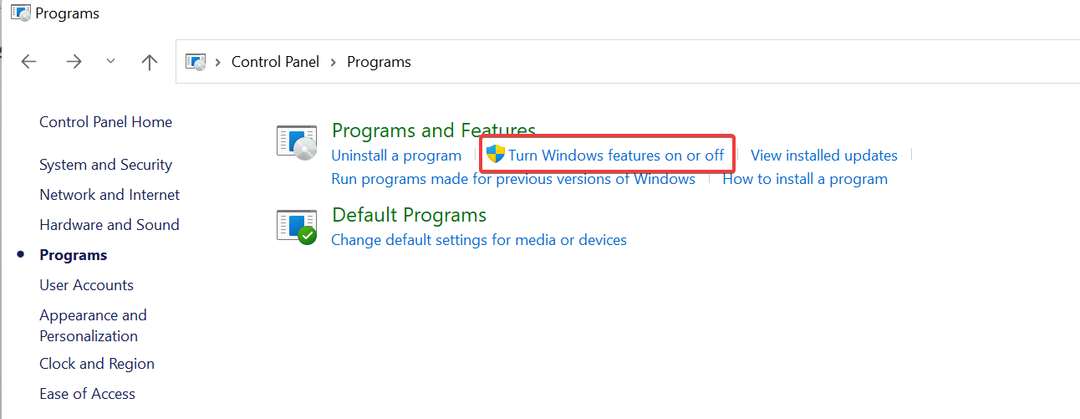
- Atzīmējiet izvēles rūtiņas .NET Framework 3.5 un nospiediet OK.
2. Mainiet pakalpojumu iestatījumus
- Nospiediet Windows taustiņu un meklējiet Pakalpojumi.

- Meklēt Windows Mobile-2003 ierīču savienojamība pakalpojumu un atveriet to, veicot dubultklikšķi uz tā.
- Atveriet Ielogoties cilni, noklikšķinot uz tās.
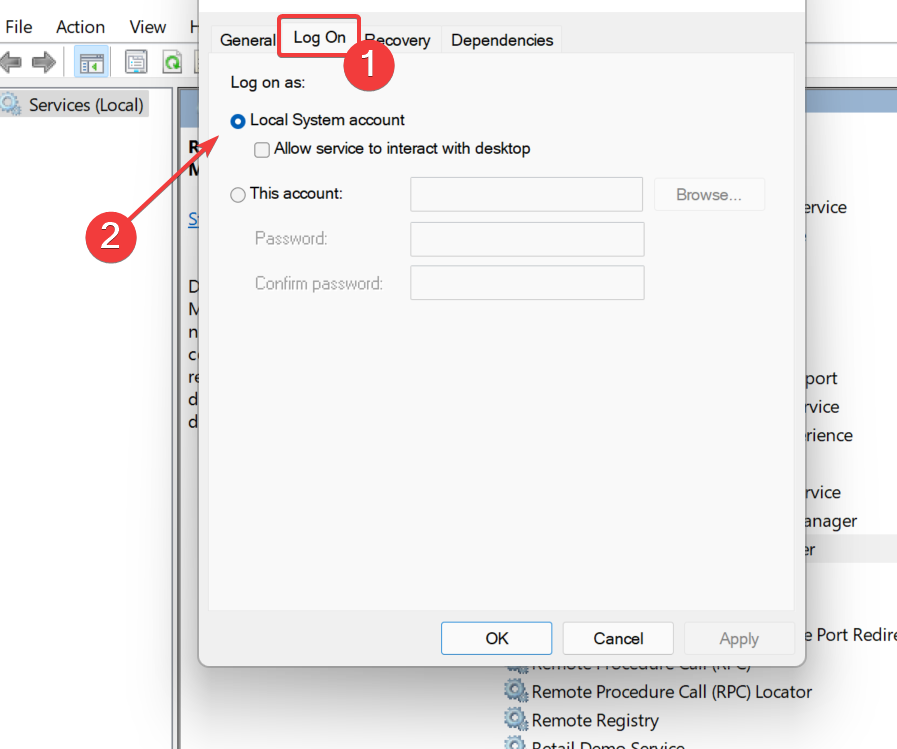
- Atzīmējiet izvēles rūtiņu priekš Vietējās sistēmas konts.
- Lietojiet izmaiņas un restartējiet datoru, lai izmaiņas stātos spēkā.
Ja Windows mobilo ierīču centrs joprojām nedarbojas, izmēģiniet tālāk norādītās darbības, lai atrisinātu problēmu.
- 3 veidi, kā salabot VLC, kad tas nedarbojas operētājsistēmā Windows 11
- Canva neļaus man rediģēt teksta kļūdu: 4 veidi, kā to labot tūlīt
- Ethereum maks netiek sinhronizēts? Lietojiet trīs vienkāršus labojumus tūlīt
- Puffin pārlūkprogramma neveidojas savienojuma ar tīklu [3 droši labojumi]
3. Atinstalējiet un atkārtoti instalējiet Windows mobilo ierīču centru
3.1. Atinstalēt
- Atveriet Sākt izvēlnē un meklējiet vadības paneli.
- Noklikšķiniet uz Atinstalēt programmu.
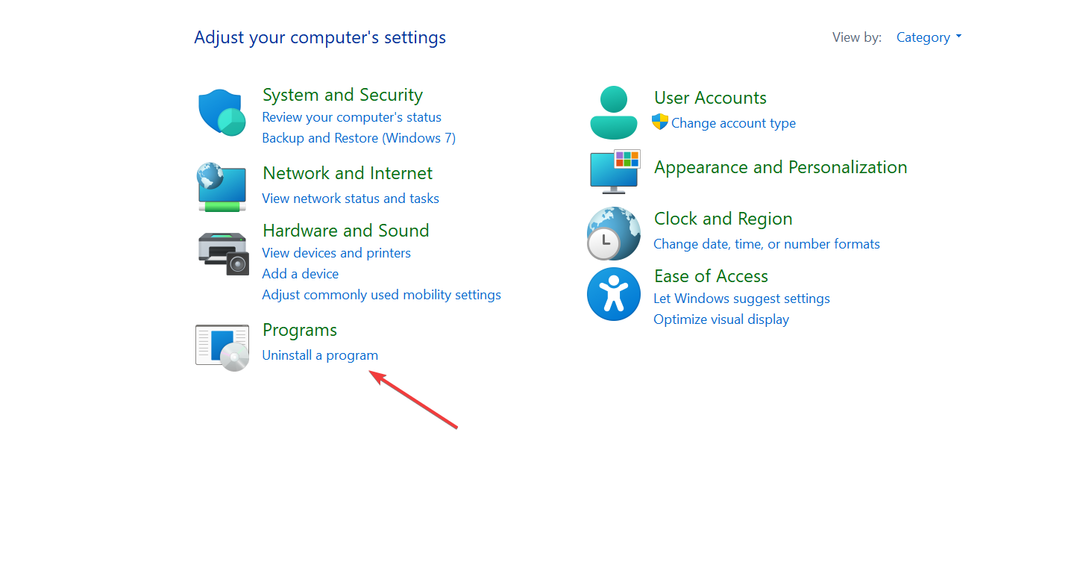
- Atrodiet Windows Mobile Device Center draivera atjauninājums un Windows mobilo ierīču centrsun atinstalējiet tos.
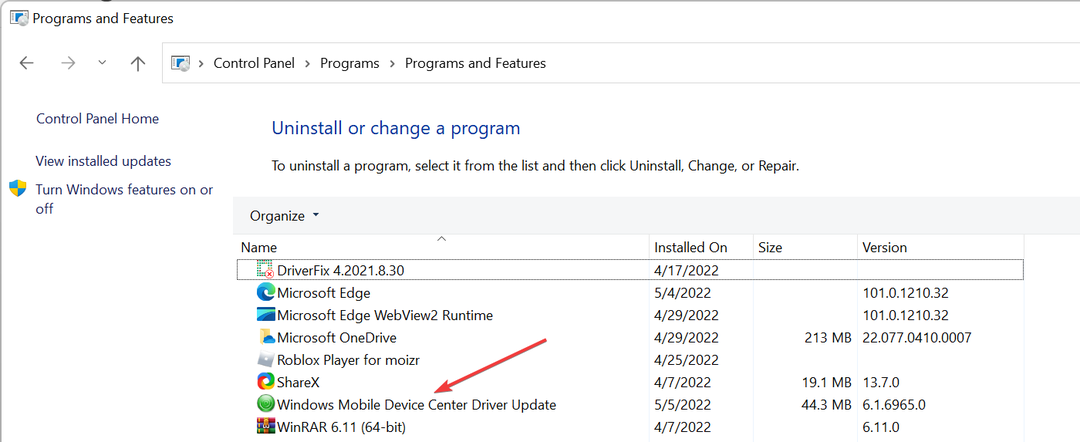
- Restartējiet datoru.
Eksperta padoms: Dažas datora problēmas ir grūti atrisināt, it īpaši, ja runa ir par bojātām krātuvēm vai trūkstošiem Windows failiem. Ja rodas problēmas ar kļūdu labošanu, jūsu sistēma var būt daļēji bojāta. Mēs iesakām instalēt Restoro — rīku, kas skenēs jūsu ierīci un noteiks kļūmes cēloni.
Noklikšķiniet šeit lai lejupielādētu un sāktu remontu.
3.2 Pārinstalējiet
- Apstipriniet savas sistēmas bitu versiju, noklikšķinot uz Sākt pogu un pēc tam meklē Iestatījumi.

- Tagad noklikšķiniet uz Par. Tagad labajā loga rūtī apstipriniet savu sistēmas bitu versiju Sistēmas tips ja tas ir 32 bitu vai 64 bitu.
- Attiecīgi lejupielādējiet un instalējiet Windows mobilo ierīču centru no tīmekļa.
- Atveriet lejupielādēto mapi un pēc tam ar peles labo pogu noklikšķiniet uz instalēšanas programmas.
- Atlasiet Rekvizīti un pēc tam atlasiet cilni Saderība.

- Izvēlieties Palaist šo programmu saderības režīmā Vista.
- Un pēc tam atlasiet Palaist šo programmu kā administratorsun nospiediet Labi.
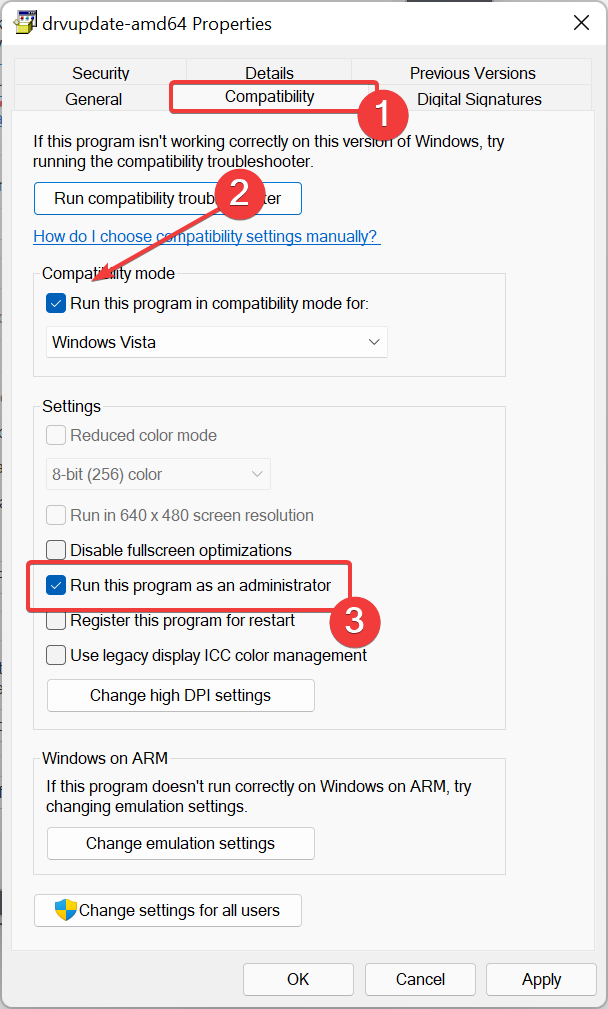
- Tagad atveriet instalētāju, veicot dubultklikšķi uz tā.
4. Izmantojiet WMDC palīgu un komandu uzvedni
- Kad instalēšana ir pabeigta, lejupielādējiet un palaidiet WMDC-Helper.exe lietderības rīks
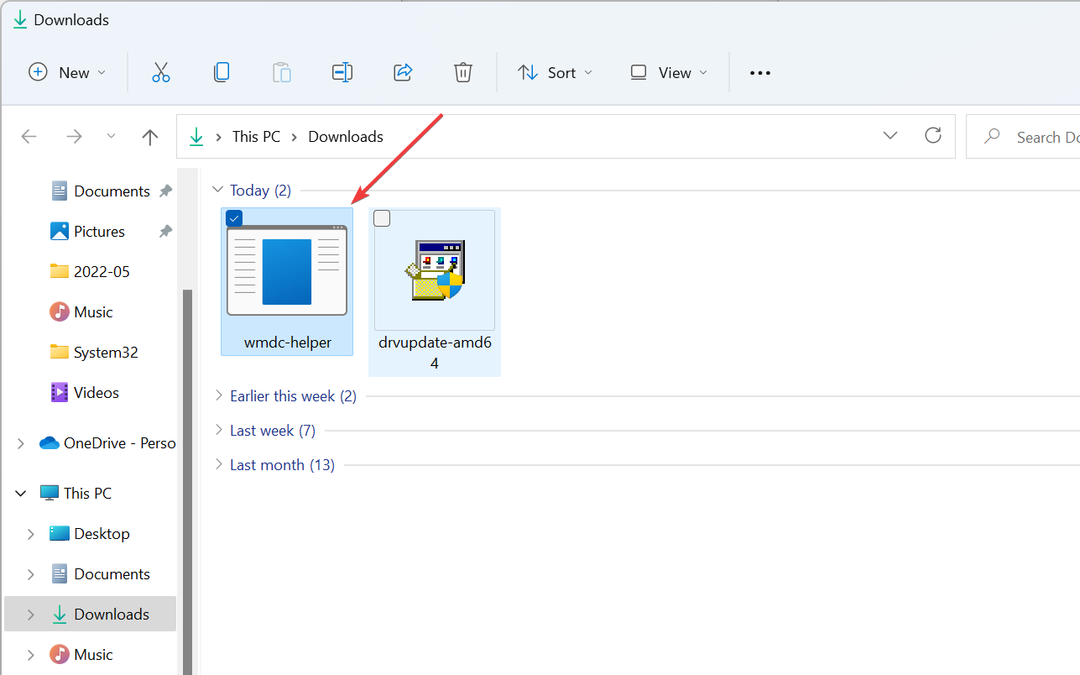
- Palaidiet to kā administratoru, lai novērstu visas saderības problēmas.
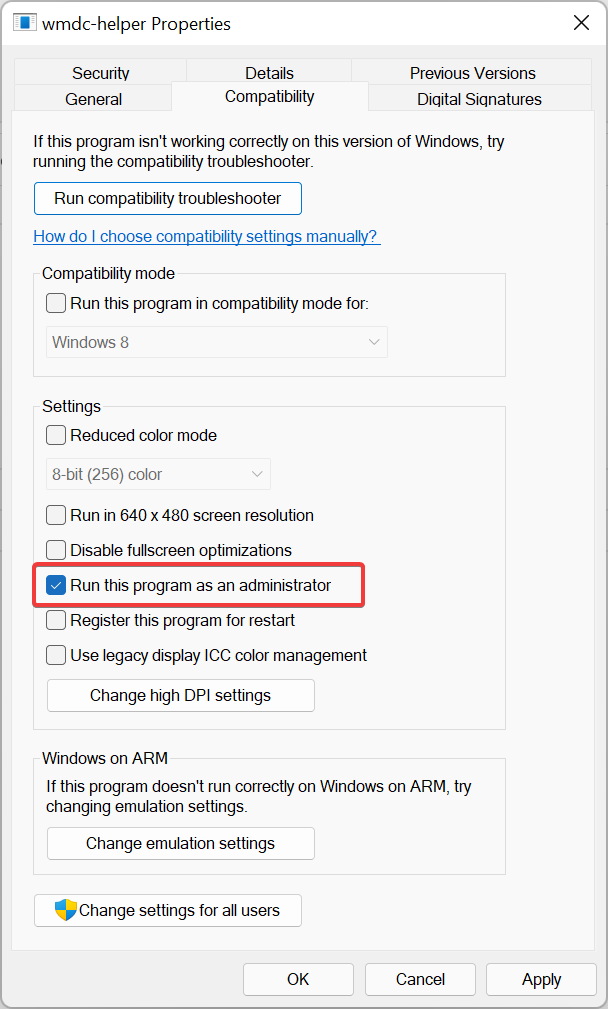
- Reiz WMDC-Helper.exe ir pabeigts, tas tagad tiks restartēts. Pēc datora restartēšanas atveriet Windows mobilo ierīču centru un dodieties uz Savienojuma iestatījumi. Atzīmējiet visus lodziņus, ja tie nav atlasīti, un noklikšķiniet uz Labi.
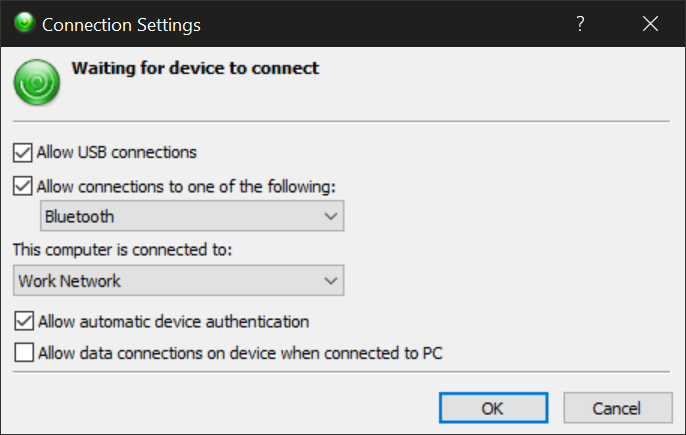
- Tagad pievienojiet savu Windows Mobile ierīci, un tai vajadzētu to noteikt un darboties.
- Ja problēma netika novērsta, atveriet komandu uzvedni kā administrators un izmantojiet šīs divas komandas:
REG ADD HKLM\SYSTEM\CurrentControlSet\Services\RapiMgr /v SvcHostSplitDisable /t REG_DWORD /d 1 /funREG ADD HKLM\SYSTEM\CurrentControlSet\Services\WcesComm /v SvcHostSplitDisable /t REG_DWORD /d 1 /f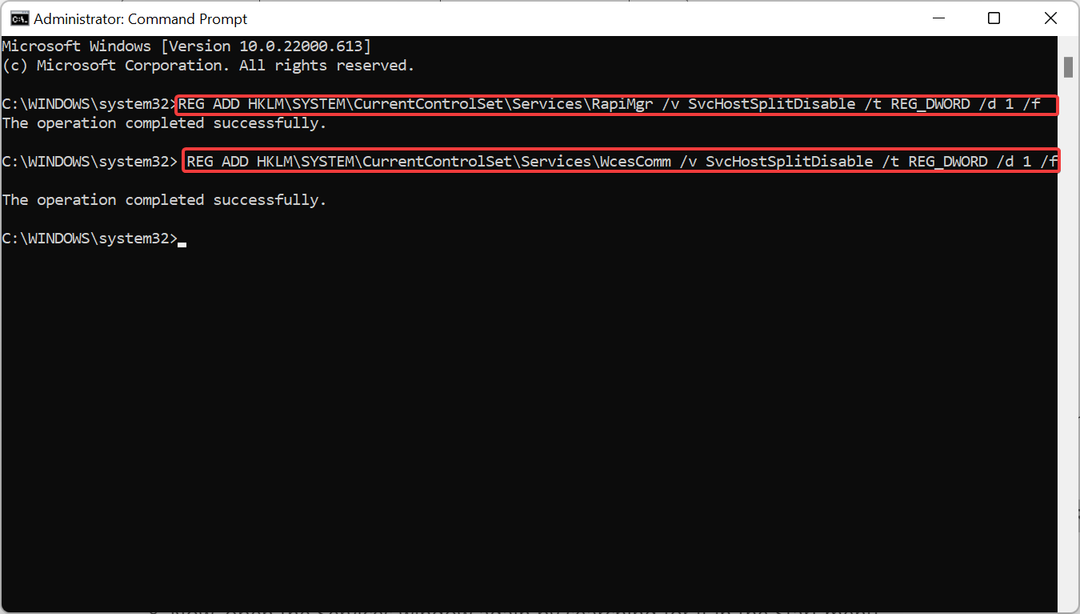
- Restartējiet datoru.
- Tagad atveriet Pakalpojumi logu vēlreiz, meklējot to izvēlnē Sākt.

- Atrodiet Windows Mobile-2003 ierīču savienojamība un Windows Mobile ierīču savienojamība.
- Veiciet dubultklikšķi uz Windows Mobile-2003 ierīču savienojamība un Windows Mobile ierīču savienojamība un iestatiet Sekojošās neveiksmes uz Restartējiet pakalpojumu saskaņā Atveseļošanās cilne.
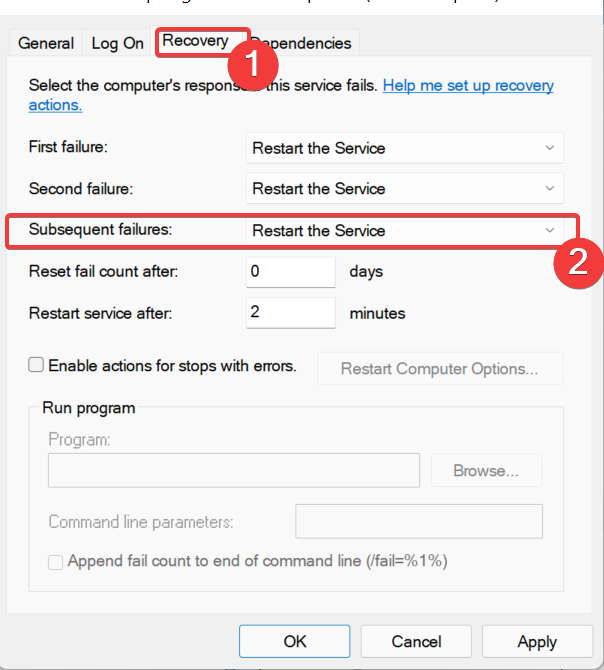
- Izvēlieties Startēšanas veids kā Automātiski abiem pakalpojumiem un iestatiet Ielogoties kā uz Vietējais pakalpojums.
Tagad atkārtojiet 3. un 4. darbību un pārbaudiet, vai tā darbojas tagad, jo esat pilnībā noņēmis programmu un instalējis to no jauna. Ja tas joprojām nepalīdzēja, izpildiet tālāk norādītos labojumus, jo tiem vajadzētu palīdzēt novērst problēmu.
5. Atinstalējiet un atkārtoti instalējiet draiverus
Atinstalējiet draiverus
- Savienojiet savu mobilo ierīci ar datoru.
- Nospiediet Uzvarēt + R lai atvērtu dialoglodziņu Palaist un ierakstiet devmgmt.msc
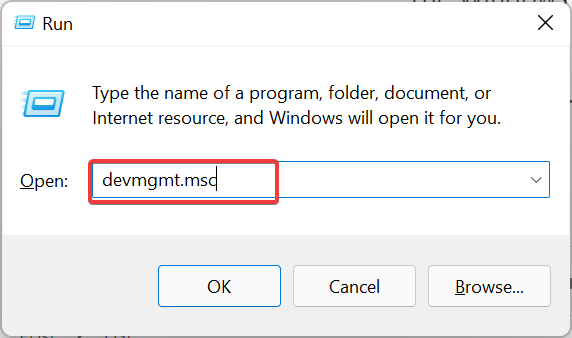
- Atrodiet Microsoft Windows Mobile tālvadības adapteris saskaņā Tīkla adapteriun Microsoft USB sinhronizācija zem Mobilās ierīces.
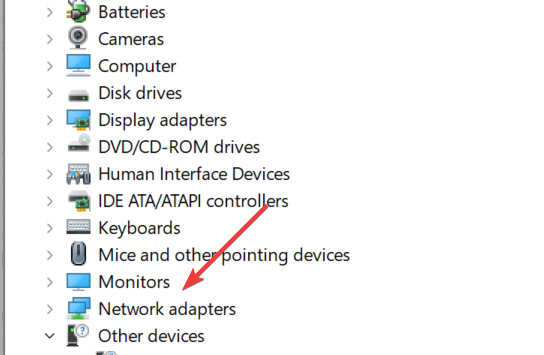
- Ar peles labo pogu noklikšķiniet uz Microsoft Windows Mobile tālvadības adapteris zem Tīkla adapteri un atlasiet Atinstalēt. Atkārtojiet to pašu ar Microsoft USB sinhronizācija zem Mobilās ierīces.
Pārinstalējiet draiverus
- Ja nevarat to atrast, atvienojiet ierīci un pievienojiet to vēlreiz.
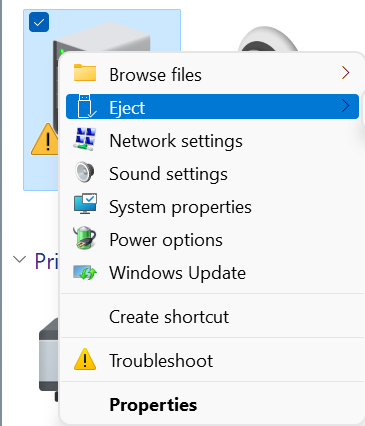
- Tiklīdz jūsu dators noteiks ierīci, tas tiks automātiski instalējiet tā draiverus.
- Tagad Windows mobilo ierīču centrs tiks palaists pēc veiksmīgas draiveru noteikšanas.
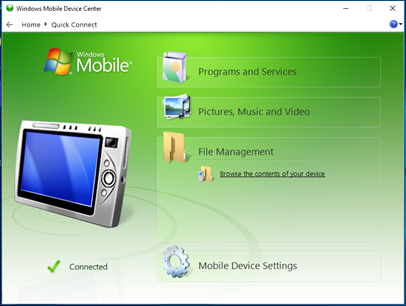
Kā alternatīvu varat izmantot efektīvāku veidu, kā pārvaldīt ierīces draiverus.
Ar DriverFix, jums ir pilns draiveru atbalsts un praktiski rīki, kas automātiski nosaka novecojušus vai trūkstošus draiverus.
Pēc tam varat pārinstalēt vai atjaunināt vairākus draiverus vienlaikus. Varat arī labot bojātos ierīču draiverus dažu klikšķu laikā.
Turklāt programmatūra arī aizsargā jūsu datoru no neparedzētām kļūdām, izmantojot draivera atjaunošanas punktu, ja vēlaties atjaunot draivera versiju.
⇒ Iegūstiet DriverFix
Tātad, tā kā mēs jau apskatījām visu informācijas spektru par šo tēmu, paliek viens jautājums: kas aizstāj Windows Mobile Device Center operētājsistēmā Windows 10?
Microsoft ir pārliecinājies, ka tie paši pakalpojumi un iespējas tiks nodrošināti, izmantojot utilītprogrammu Mobile Connect, saderību ar USB zibatmiņu un Wifi Remote Access utilītu.
Lietotāji joprojām var lejupielādēt un instalēt WMDC programmatūru savā Windows datorā, taču tikai tad, ja sistēmā ir instalēta Vista vai jaunāka OS.
Jūtieties brīvi dalīties ar mums savā pieredzē, izmantojot komentāru sadaļu zem šīs rokasgrāmatas.
 Vai joprojām ir problēmas?Labojiet tos, izmantojot šo rīku:
Vai joprojām ir problēmas?Labojiet tos, izmantojot šo rīku:
- Lejupielādējiet šo datora labošanas rīku vietnē TrustPilot.com novērtēts kā lieliski (lejupielāde sākas šajā lapā).
- Klikšķis Sākt skenēšanu lai atrastu Windows problēmas, kas varētu izraisīt datora problēmas.
- Klikšķis Remontēt visu lai novērstu problēmas ar patentētajām tehnoloģijām (Ekskluzīva atlaide mūsu lasītājiem).
Restoro ir lejupielādējis 0 lasītāji šomēnes.


